- Jak zrcadlit iPhone na PC
- Cast Android do Windows
- Zrcadlit iPhone do Windows
- Samsung Screen Mirror nefunguje
- Aplikace Mirror pro iPhone
- Aplikace Mirror pro Android
- Použijte AirServer
- Zrcadlení iPhone do počítače
- Odesílání z telefonu do počítače
- Zrcadlo obrazovky iPhone nefunguje
- Zrcadlení iPadu do PC
- Zrcadlení iPhone do notebooku
- Nastavte Screen Mirror na iPhone
- Mirror iPhone
- Android Mirror pro Mac
Jak změnit poskytovatele TV na iPhone během několika sekund
 Aktualizováno dne Lisa Ou / 14. července 2023 09:15
Aktualizováno dne Lisa Ou / 14. července 2023 09:15V současné době se sledování filmů a oblíbených pořadů stalo populárním, pokud se rodiny chtějí vzájemně spojit. Pokud jste uživatelem iPhone, máte štěstí, protože má možnost poskytovatele TV. Tato funkce vám usnadní přístup k vašim oblíbeným kanálům. Nemusíte se opakovaně přihlašovat, kdykoli chcete na svém iPhonu sledovat kanály. Tak pohodlná je funkce.
Jak ale změníte poskytovatele TV na iPhone, pokud chcete přepínat kanály? Naštěstí jsme vám pomohli! Ukážeme vám podrobný návod, jak změníte poskytovatele iPhone TV. Projděte si prosím tento příspěvek a získejte další informace a bonusové tipy. Pokračovat.
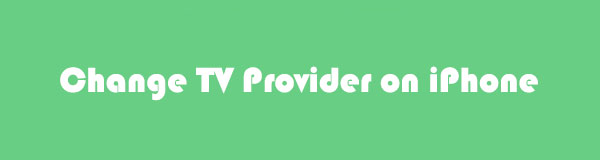

Seznam příruček
Část 1. Jak změnit poskytovatele TV na iPhone
Změna poskytovatele iPhone TV na iPhone nevyžaduje profesionální dovednosti. Proces můžete rychle dokončit, i když jste nováček. Nemusíte stahovat aplikaci třetí strany, protože tuto funkci můžete spravovat v aplikaci nastavení.
Připravili jsme podrobný návod na změnu poskytovatele TV na iPhone. Podívejte se na to níže a proveďte je správně, abyste předešli chybám v postupu. Pokračovat.
Krok 1Vyhledejte Nastavení aplikace na vašem iPhone. Jakmile jej uvidíte, klepněte na něj a otevřete jej v telefonu. Poté uvidíte další nastavení a přizpůsobení vašeho iPhone. Přejděte prosím dolů úplně dolů a najděte Poskytovatel TV knoflík. Klepněte na něj poté.
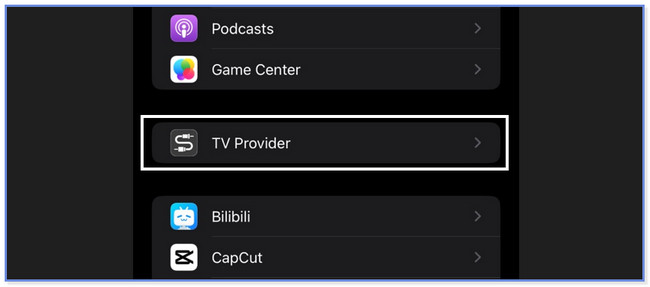
Krok 2Na obrazovce uvidíte všechny dostupné poskytovatele TV. Budou seřazeny podle abecedy. V takovém případě je můžete najít okamžitě, když znáte pouze název požadovaného poskytovatele TV. Vyberte prosím ten, který chcete vybrat. Později pro něj uvidíte další možnosti.
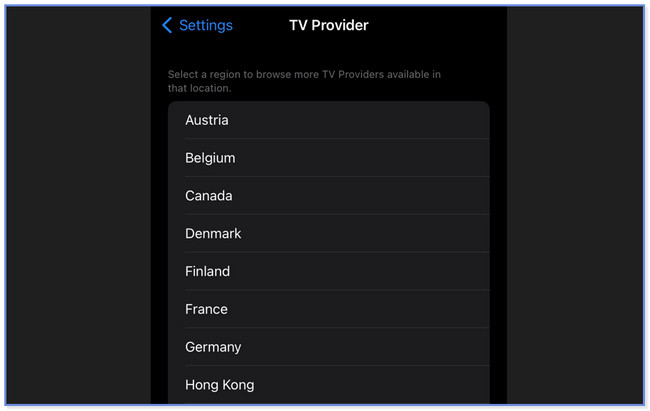
Krok 3Jakmile na něj klepnete, telefon vás přesměruje na Přihlásit se rozhraní poskytovatele TV. Zadejte prosím potřebné informace, což jsou vaše přihlašovací údaje k vašemu účtu, konkrétnímu poskytovateli TV, kterého jste zakoupili. Poté klepněte na Přihlásit se tlačítko pro přihlášení k účtu. Obrazovka se načte, což bude chvíli trvat.
Poznámka: Pokud chcete přejít od jiného poskytovatele TV, použijte prosím tuto metodu, protože mají pouze stejný postup a kroky.
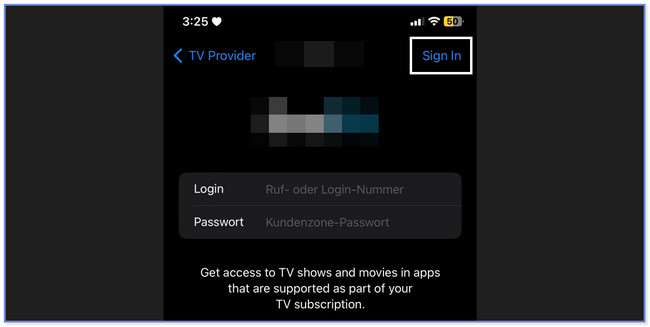
Část 2. Bonusový tip - FoneLab iPhone Mirror
Zde je bonusový tip, pokud chcete zrcadlit svůj iPhone do počítače a sledujte své oblíbené filmy na větší obrazovce! Dovolte mi představit Zrcadlo telefonu FoneLab tobě. Podívejte se prosím na jeho funkci níže:
- Může zrcadlit telefony iPhone i Android do počítače.
- Umožňuje bezdrátově připojit telefon k softwaru nebo pomocí kompatibilního kabelu USB.
- Během zrcadlení můžete zaznamenávat aktivity na obrazovce a pořizovat snímky obrazovky.
- Umožňuje vám přizpůsobit si obrazovku počítače. Můžete si jej prohlédnout na celé nebo poloviční obrazovce.
- Můžete také kreslit a přidávat text na obrazovku při zrcadlení, což je dobré pro vytvoření výukového programu.
Existuje více funkcí, které můžete objevit o tomto nástroji zrcadlení. Jakmile je použijete, poznáte je. Jako průvodce jsme připravili jednoduchý návod, jak to funguje. Pokračujte níže.
Krok 1Klepněte na tlačítko Stažení zdarma tlačítko FoneLab Phone Mirror na jeho oficiálních stránkách. Poté váš počítač automaticky stáhne soubor. Jeho průběh uvidíte ve spodní části hlavního rozhraní. Klikněte na soubor a poté jej nastavte. Klikněte na instalovat a počítač automaticky spustí nástroj zrcadlení.
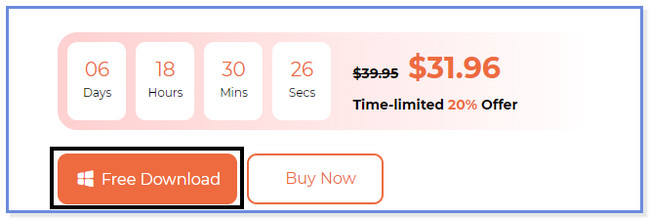
Krok 2Software vám ukáže 2 operační systémy telefonu, které podporuje. Vyberte prosím Zrcadlo iOS protože budete zrcadlit svůj iPhone. Poté vás nástroj přesměruje na jinou obrazovku.
Poznámka: Pokud budete zrcadlit telefon Android, vyberte Android-Mirror .
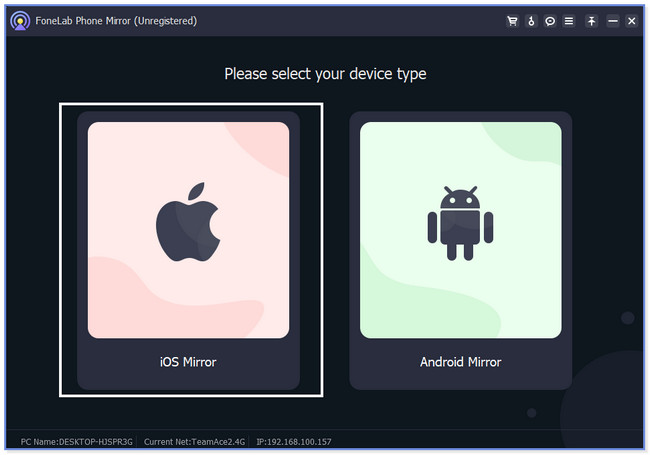
Krok 3Vyberte si mezi tlačítkem Připojení Wi-Fi nebo Připojení USB. Pokud chcete v tomto procesu použít připojení USB, klepněte na Připojení USB knoflík. Pokud však telefon připojíte bezdrátově, klepněte na Připojení Wi-Fi knoflík. Poté prosím vyberte obrazovka Zrcadlení tlačítko vlevo.
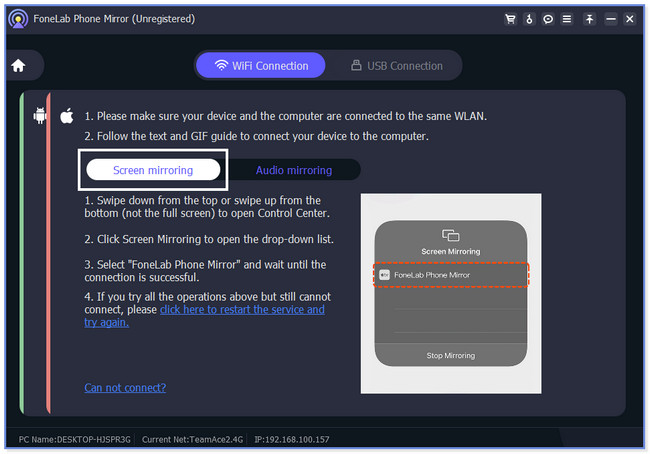
Krok 4Na iPhonu přejeďte prstem dolů Control Center Nahoře. Klepněte na ikonu Mirror a vyberte Zrcadlo telefonu FoneLab volba. Chcete-li to vědět, můžete sledovat GIF napravo. Později se na PC zobrazí obrazovka iPhone.
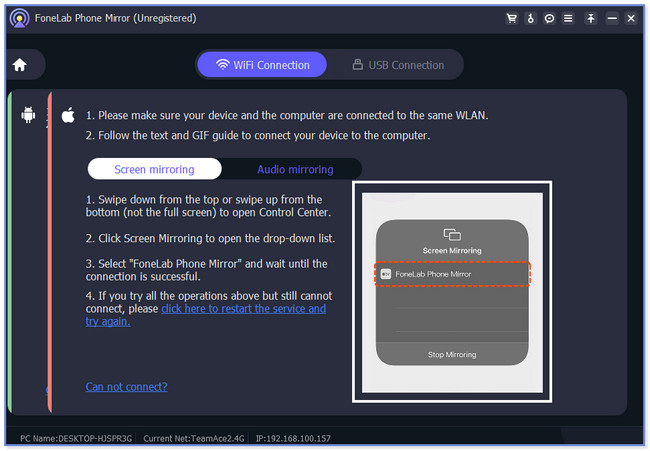
Část 3. Nejčastější dotazy o tom, jak změnit poskytovatele TV na iPhone
1. Kde je nastavení poskytovatele TV na Apple TV?
Před čímkoli jiným se prosím ujistěte, že máte Apple TV HD nebo Apple TV 4K. Také musíte aktualizovat jejich tvOS na nejnovější verzi. Chcete-li zahájit proces, otevřete Apple TV a vyhledejte ji Nastavení ikonu na obrazovce. Vyber Uživatel a účty a vyberte položku Poskytovatel TV sekce. Pokud se chcete přihlásit, klikněte prosím na Podepsat a poté postupujte podle pokynů na obrazovce.
2. Co když nemám poskytovatele TV?
Pokud nemáte poskytovatele TV, nemůžete sledovat kanály, které to potřebují. Zahrnuje TNT, TBS, truTV a další. Pořízením HD TV antény můžete stále sledovat na svém televizoru. Případně můžete stále sledovat filmy nebo pořady na jiných platformách sociálních médií, jako je YouTube.
3. Je T-Mobile poskytovatelem TV?
Ano. T-Mobile má poskytovatele TV s názvem TVision. Pokud jej použijete, poskytne vám více než 150 regionálních sportovních a místních kanálů. Je toho víc! Umožní vám sledovat obsah na vyžádání a doplňky prémiových kanálů, jako je HBO. Celkem tedy TVision Home nabízí 275+ kanálů, včetně 4k kanálů.
4. Jak resetovat poskytovatele TV na iPhone?
Chcete-li obnovit funkci poskytovatele TV na vašem iPhone, stačí se odhlásit. Chcete-li to provést, vyhledejte Nastavení aplikaci vašeho iPhone a klepnutím ji otevřete. Po klepnutí se zobrazí další možnosti pro váš telefon. Klepněte prosím na Poskytovatel TV tlačítko poté. Později se v telefonu zobrazí seznam poskytovatelů TV. Najděte některé z těch, které chcete odstranit. Poté klepněte na Odebrat poskytovatele TV or Odhlásit tlačítka a potvrďte akce. Poté již nebudete mít přístup k poskytovateli TV na vašem iPhone.
5. Proč je můj poskytovatel TV na mém iPhone zašedlý?
Možná budete muset překonfigurovat některá nastavení iPhone, například nastavení sítě. Můžete to opravit obnovením aktuální zálohy do vašeho iPhone pomocí iCloud. Předtím se však ujistěte, že máte zálohu dat vašeho iPhone. Jakmile budete připraveni, smažte všechna data iPhone prostřednictvím Tovární reset. Později zapněte telefon a vyberte si Obnovit ze zálohy iCloud knoflík. Přihlaste se k účtu iCloud, který jste použili zálohování dat vašeho iPhone. Poté vyberte nejvhodnější zálohu.
Takto snadno změníte poskytovatele TV na iPhone. Doufáme, že to bez problémů změníte. Také prosím neváhejte použít Zrcadlo telefonu FoneLab pokud je chcete sledovat na PC.

S FoneLab Phone Mirror budete efektivně zrcadlit iPhone nebo Android do počítače.
- Umožňuje zrcadlit obrazovku iPhone nebo Android do počítače.
- Připojte svá zařízení přes Wi-Fi, QR kód, PIN kód nebo USB kabel.
- Snadno pořizujte snímky obrazovky a zaznamenávejte aktivity na obrazovce.
